
O que você obterá desta página: Parte II da nossa coleção de dicas úteis para otimizar seus ativos artísticos para seu jogo móvel. A Parte I está aqui.
Você pode encontrar muitas outras dicas de otimização para dispositivos móveis em este e-book abrangente e este curso Unity Learn sobre Otimização de Arte 3D para Aplicativos Móveis.
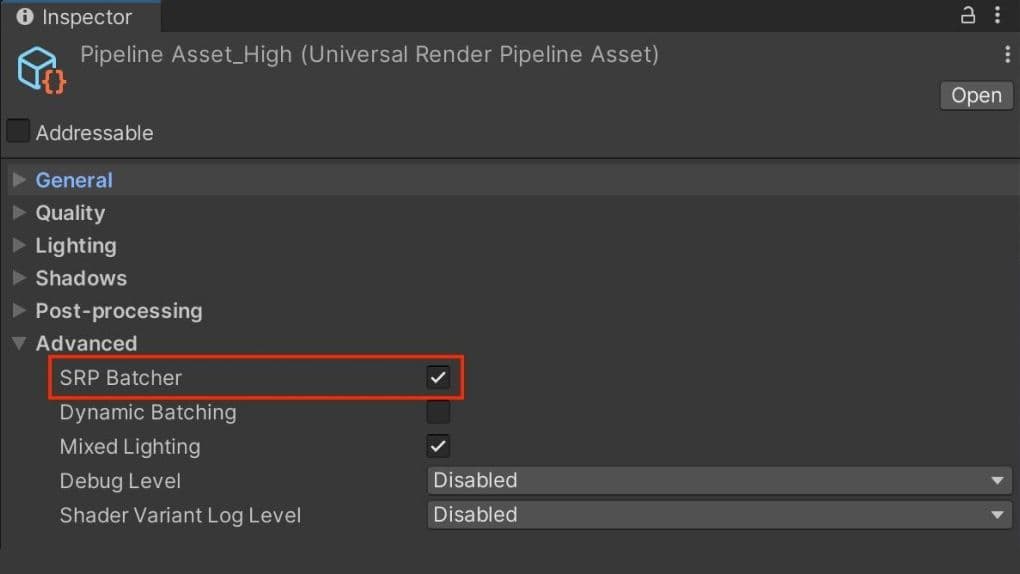
A mesma iluminação e materiais baseados fisicamente dos consoles e PCs também podem ser escalados para o seu telefone ou tablet com o Pipeline de Renderização Universal (URP).
Agrupe suas chamadas de desenho
A cada quadro, o Unity determina os objetos que devem ser renderizados e, em seguida, cria chamadas de desenho. Uma chamada de desenho é uma chamada para a API gráfica para desenhar objetos (por exemplo, um triângulo), enquanto um lote é um grupo de chamadas de desenho a serem executadas juntas. Agrupando objetos para serem desenhados juntos minimiza as mudanças de estado necessárias para desenhar cada objeto em um lote. Isso leva a um desempenho melhorado ao reduzir o custo da CPU para renderizar objetos.
Agrupamento SRP: Habilite o Agrupador SRP no seu ativo URP em Avançado. Isso pode acelerar significativamente seus tempos de renderização da CPU, dependendo da cena.
É crucial evitar adicionar muitos luzes dinâmicas ao seu aplicativo móvel. Considere alternativas como efeitos de shader personalizados e sondas de luz para malhas dinâmicas, bem como iluminação pré-processada para malhas estáticas.
Veja esta tabela de comparação de recursos para os limites específicos das luzes em tempo real do URP e do Built-In Render Pipeline.
A projeção de sombra pode ser desativada por MeshRenderer e luz. Desative as sombras sempre que possível para reduzir draw calls.
Você também pode criar sombras falsas usando uma textura desfocada aplicada a uma malha simples ou quad abaixo de seus personagens. Caso contrário, você pode criar sombras em forma de blob com shaders personalizados.
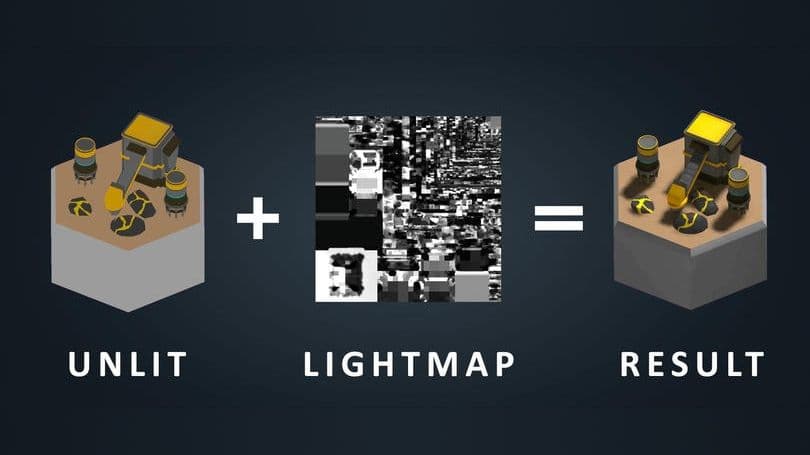
Adicione iluminação dramática à sua geometria estática usando Iluminação Global (GI). Marque objetos com Contribuir GI para que você possa armazenar iluminação de alta qualidade na forma de lightmaps.
Sombras e iluminação assadas podem ser renderizadas sem impacto no desempenho em tempo de execução. O Lightmapper Progressivo de CPU e GPU pode acelerar a assadura da Iluminação Global.
Siga o manual e este artigo sobre otimização de luz para começar com lightmapping no Unity.
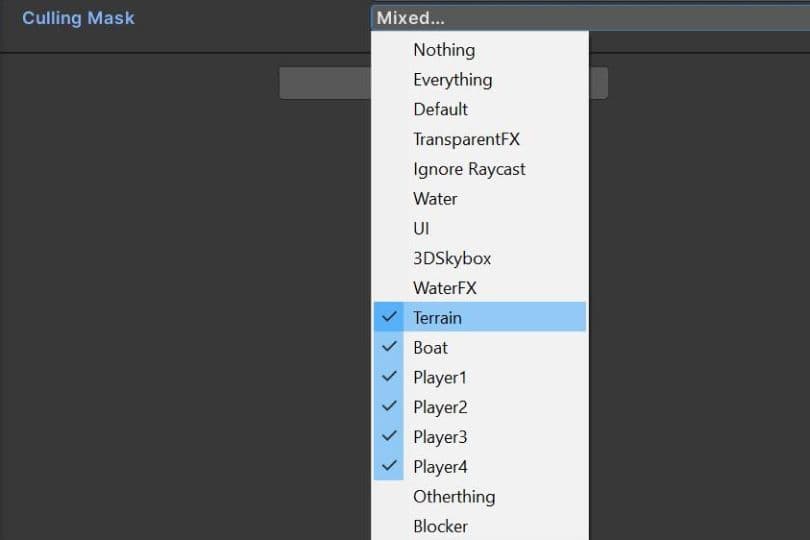
Para cenas complexas com várias luzes, separe seus objetos usando camadas e, em seguida, restrinja a influência de cada luz a uma máscara de culling específica.
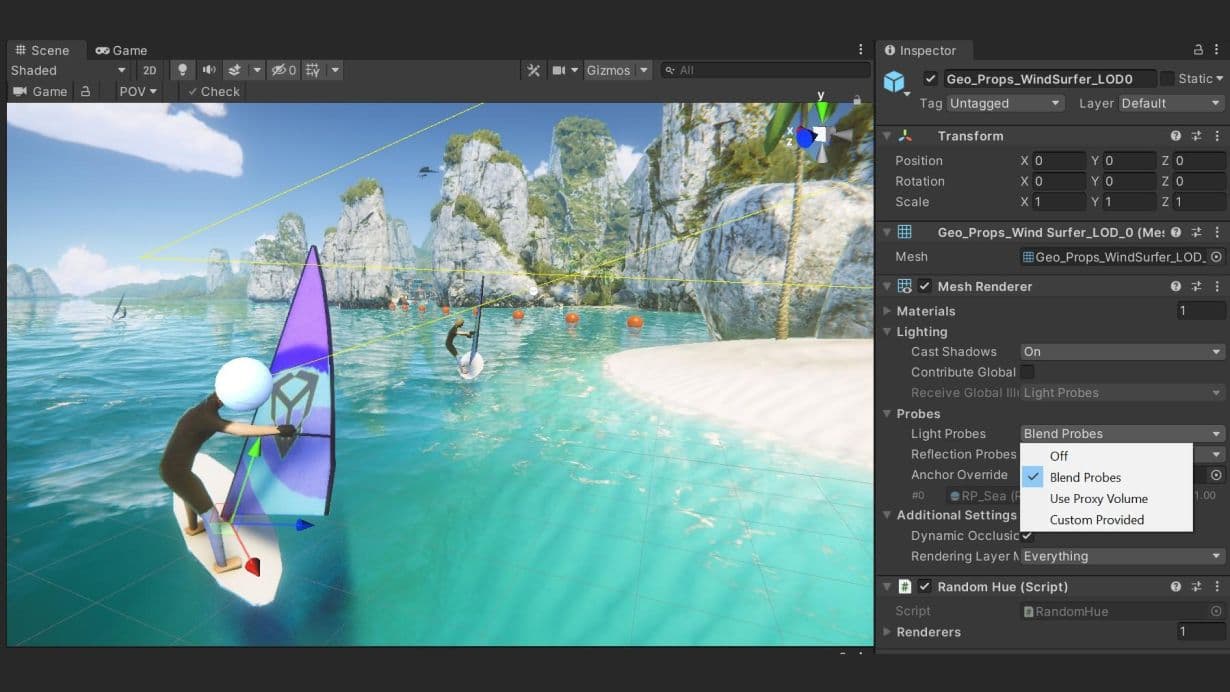
Os Probes de Luz armazenam informações de iluminação assada sobre o espaço vazio em sua cena, enquanto fornecem iluminação de alta qualidade (tanto direta quanto indireta). Eles usam Harmônicos Esféricos, que calculam rapidamente em comparação com luzes dinâmicas.
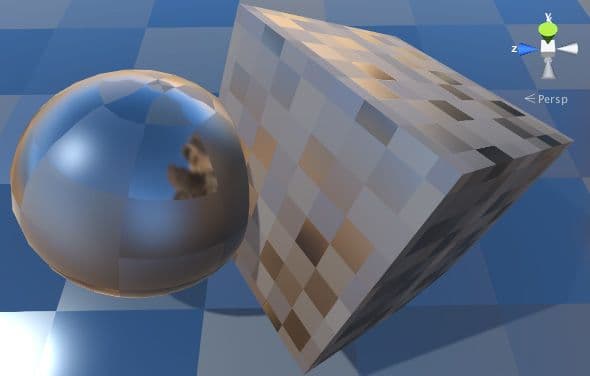
Um Probe de Reflexão pode criar reflexões realistas, mas pode ser muito custoso em termos de lotes. Use cubemaps de baixa resolução, máscaras de culling e compressão de textura para melhorar o desempenho em tempo de execução.
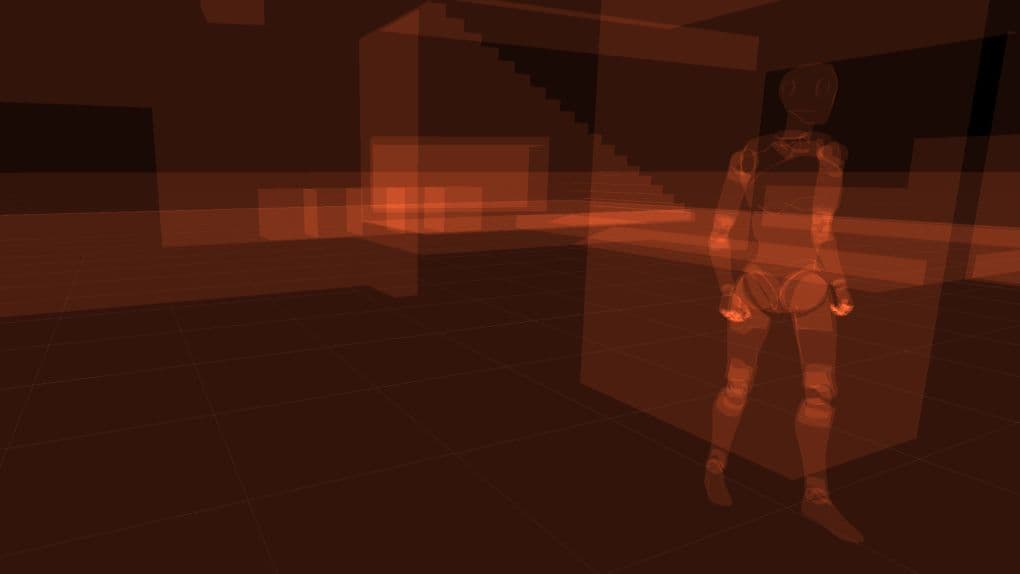
Renderizar um objeto com transparência sempre usa mais recursos da GPU do que renderizar um objeto opaco, especialmente quando objetos transparentes são renderizados um sobre o outro várias vezes, um processo conhecido como overdraw. É uma boa prática usar um material opaco sempre que possível, especialmente para plataformas móveis. Você pode verificar o overdraw usando o RenderDoc depurador gráfico.
Use o shader mais simples possível (como um shader não iluminado) e evite usar recursos desnecessários. Use os shaders pré-construídos do Unity projetados especificamente para sistemas como partículas. URP inclui vários shaders Lit e Unlit leves que já estão otimizados para plataformas móveis. Para minimizar o overdraw, reduza o número e/ou o tamanho das partículas em seu jogo.
Para metas de desempenho, considere usar materiais Opaque Unlit com precisão de meio, quando possível, e tenha cuidado com operações complexas nos nós. Encontre mais dicas na esta sessão sobre Shader Graph.
Ao criar um shader, você pode decidir como o material reagirá à luz. A maioria dos shaders é classificada como iluminada ou não iluminada. Um shader não iluminado é o modelo de sombreamento mais rápido e computacionalmente mais barato. Use-o se você estiver visando um dispositivo de baixo desempenho.
Pontos-chave a considerar incluem:
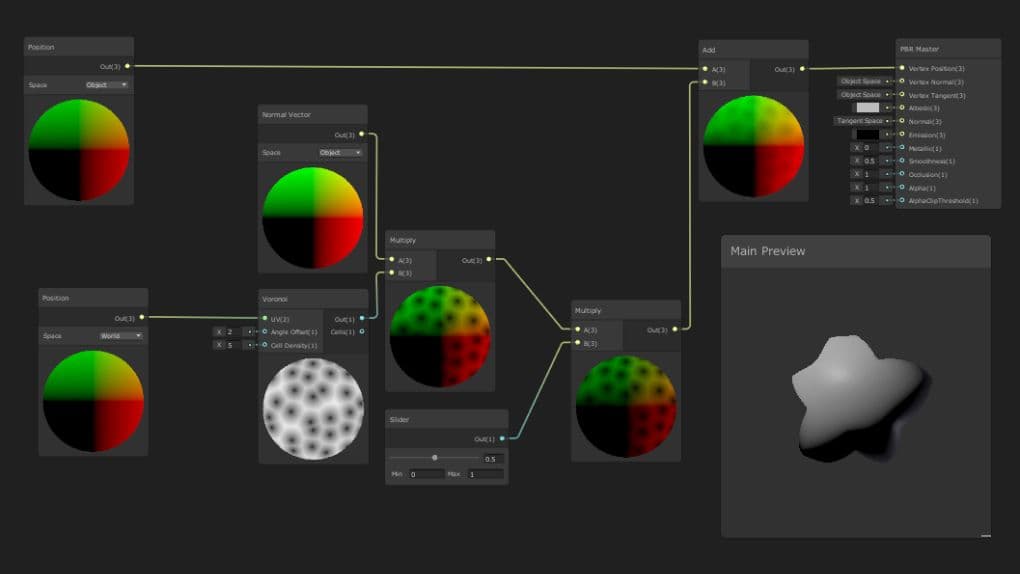
Os shaders de vértice funcionam em cada vértice, enquanto os shaders de pixel (ou fragmento) são executados em cada pixel. Normalmente, há mais pixels sendo renderizados do que vértices na tela. Isso significa que o shader de pixel é executado com mais frequência do que o shader de vértice. Por causa disso, recomendamos que você mova cálculos do shader de pixel para o shader de vértice sempre que possível. Como de costume, após trabalhar em otimizações, você deve fazer mais perfis para determinar a melhor solução para sua situação particular.
Operações básicas, como adição e multiplicação, são mais rápidas de processar. É melhor manter o número de operações matemáticas mais lentas o menor possível. A quantidade de matemática complicada que é usada deve ser mantida mais baixa em dispositivos mais antigos, como aqueles que usam GLES 2.0.
Ao alternar o SRP Batcher ativado, observe a janela de Estatísticas e o Gráfico de Vértices da Seção de Renderização na visualização do Profiler. Além de um aumento no FPS, o número de triângulos e vértices sendo processados diminui drasticamente. Como nossos objetos usam um shader que é compatível com URP, o pipeline de renderização agrupa automaticamente todos os dados de geometria relevantes para reduzir a quantidade de dados processados.
Por padrão, o Unity importa modelos animados com o Rig Genérico, embora os desenvolvedores frequentemente mudem para o Rig Humanoide ao animar um personagem. Um Rig Humanoide consome 30–50% mais tempo de CPU do que o rig genérico equivalente porque calcula cinemática inversa e re-targeting de animação a cada quadro.
Renderizar malhas esqueléticas é caro. Certifique-se de que cada objeto que usa um SkinnedMeshRenderer realmente precise dele. Se um GameObject só precisa de animação algumas vezes, use a função BakeMesh para congelar a malha esquelética em uma pose estática, depois troque para um MeshRenderer mais simples em tempo de execução.
Principalmente destinado a personagens humanoides, o sistema Mecanim da Unity é bastante sofisticado, mas muitas vezes é usado para animar valores únicos (por exemplo, o canal alfa de um elemento de UI). Evite o uso excessivo de Animadores. Particularmente em conjunto com elementos de UI, considere criar funções de tweening ou usar uma biblioteca de terceiros para animações simples (por exemplo, DOTween ou LeanTween).
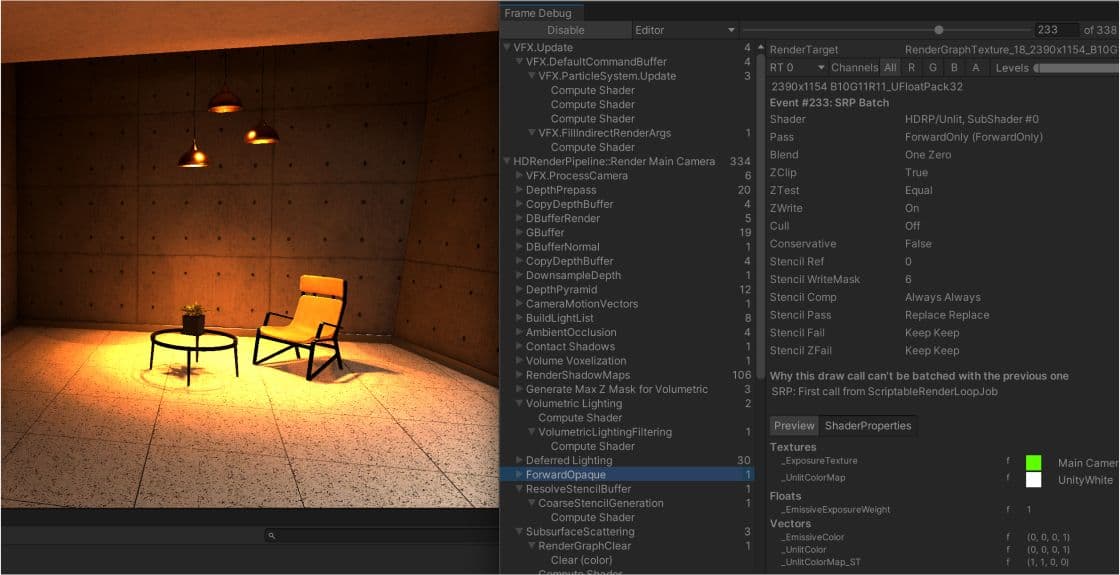
Trabalhe com um orçamento de tempo específico por quadro
Cada quadro terá um orçamento de tempo baseado em seus quadros-alvo por segundo (fps). Idealmente, um aplicativo rodando a 30 fps permitirá aproximadamente 33,33 ms por quadro (1000 ms / 30 fps). Da mesma forma, um alvo de 60 fps deixa 16,66 ms por quadro.
Dispositivos podem exceder esse orçamento por curtos períodos de tempo (por exemplo, para cenas cortadas ou sequências de carregamento), mas não por uma duração prolongada.
Predefinições
Não confie nas configurações padrão. Use a aba de substituição específica da plataforma para otimizar ativos como texturas e geometria de malha. Configurações incorretas podem resultar em tamanhos de build maiores, tempos de build mais longos e uso de memória ruim. Considere usar o recurso Presets para ajudar a personalizar configurações básicas que melhorarão um projeto específico.
Limite o uso de câmeras
Cada câmera incorrerá em alguma sobrecarga, esteja ela fazendo trabalho significativo ou não. Use apenas os componentes de Câmera necessários para renderização. Em plataformas móveis de baixo desempenho, cada câmera pode usar até 1 ms de tempo de CPU.
Evite efeitos de tela cheia
Efeitos de pós-processamento em tela cheia, como brilhos, podem desacelerar drasticamente o desempenho. Use-os com cautela na direção de arte do seu título.
Tenha cuidado com Renderer.material
Acessar Renderer.material em scripts duplica o material e retorna uma referência à nova cópia. Isso quebra qualquer lote existente que já inclua o material. Se você deseja acessar o material do objeto em lote, use Renderer.sharedMaterial em vez disso.